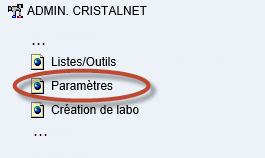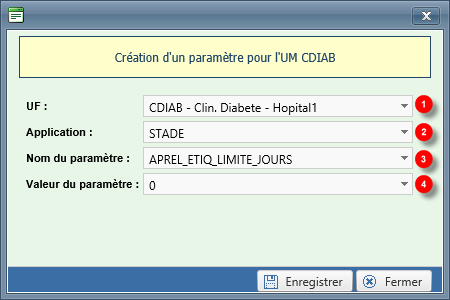Gestion des paramètres par unité médicale (UM)
La gestion des paramètres permet de définir les spécificités des modules de Cristal-Net par unité de soins.
Accéder à la gestion des paramètres par UM
Pour accéder à la gestion des paramètres, à partir du menu principal de Cristal-Net, cliquer sur ADMIN. CRISTALNET > Paramètres.
Cliquer ensuite sur Gestion des paramètres par UM :
Sommaire de la gestion des paramètres par UM
La sélection de l'unité médicale s'effectue par la liste de mise en contexte située en haut à gauche de l'écran :
| Description | Commentaire | |
|---|---|---|
| 1 | UF | Unité fonctionnelle (si vide, le paramètre s'applique à toutes les unités fonctionnelles de l'unité de soins) |
| 2 | Application |
|
| 3 | Nom | Nom du paramètre. |
| 4 | Valeur | Valeur du paramètre. |
| 5 | Modifier | Modifier le paramètre sélectionné. |
| 6 | Supprimer | Supprimer le paramètre sélectionné. |
| 7 | Ajouter | Ajouter un nouveau paramètre à l'unité de soins. |
Ajouter – Modifier un paramètre
Ajout – Modification
Quelle que soit l'option choisie (ajouter ou modifier un paramètre), la fenêtre qui s'affiche est la même :
| Description | Commentaire | |
|---|---|---|
| 1 | UF | Unité fonctionnelle (si vide le paramètre s'applique à toutes les unités fonctionnelles de l'unité de soins) |
| 2 | Application |
|
| 3 | Nom du paramètre | Nom du paramètre |
| 4 | Valeur du paramètre | Valeur du paramètre |
Liste des paramètres
Les paramètres suivants peuvent être définis par les unités de soins et les unités fonctionnelles.![]() Info : Certaines applications ne sont pas présentes dans ce tableau, car elles ne possèdent aucun paramètre.
Info : Certaines applications ne sont pas présentes dans ce tableau, car elles ne possèdent aucun paramètre.
| Application | Paramètre | Valeur | Utilité |
|---|---|---|---|
| IPLAN | |||
| DPLAN_NOTEOBS_RECTO |
| Déterminer si les notes d'observation s'impriment uniquement sur le recto de la page. | |
FICHE_CLINIQUE_SOINS_INTENSIFS |
| Déterminer si la fiche clinique de soins intensifs est disponible. | |
| PTI_DISPONIBLE |
| Déterminer si le plan thérapeutique infirmier (PTI) est disponible. | |
| VERSION_COLLECTE |
| Déterminer la version de la collecte initiale. | |
VERSION_CONTENTION_ISOLEMENT |
| Déterminer la version du formulaire de mesures de contrôle (contention/isolement). | |
| STADE | |||
| APREL_ETIQ_LIMITE_JOURS |
| Anticiper le nombre de jours permis d'avance pour imprimer les étiquettes des prélèvements. | |
| APREL_IMP_ETIQ_COCHE |
| Déterminer si la case impression étiquette est cochée lors du prélèvement. | |
| APREL_LIMITE_SEM |
| Anticiper les prélèvements sur un nombre de semaines déterminé. | |
APRELDATE |
| Non utilisé | |
APRELHEURE |
| Non utilisé | |
| CHAINE_ERREUR_IDENTIFICATION |
| Choix de la chaîne d'erreur d'identification. | |
| CONTRAINTE_SITE_SD_PRESC |
| Contrainte du site de prescription. | |
| EN_COURS_ANA_TOUT_DEF |
| Permettre l’affichage de toutes les analyses dans la grille. | |
| EXPEDITION |
| Déterminer le mode d'expédition. | |
| GROUPE_TABLEAU |
| Déterminer si une unité peut utiliser la fonctionnalité Bilan Tableau par galerie. | |
| INCLURE_DANS_CEDULEUR |
| Inclus dans le planificateur. | |
| NB_COPIE_MAX |
| Nombre de copies maximales imprimables. | |
| NB_JOUR_DEBUT_CONSUL_IMAGE_EXAM |
| Déterminer le nombre de jours pendant lesquels il sera possible de visualiser un examen d'imagerie. | |
| NB_REQUETE_PAR_PAGE |
| Nombre de requêtes par page. | |
| NB_TABLEAU_EN_COURS_JOURS_DEFAUT |
| Visualiser, sur un nombre de jours déterminé par défaut, les examens ou prélèvements effectués par un usager. | |
| NVLL_PRESC_GARDER_CONTEXTE_PATIENT |
| Dans la prescription, garder le contexte patient ou non. | |
| PERMET_IMPRESSION |
| Permettre l'impression. | |
| PERMET_PRESCRIPTEUR_PAR_DEFAUT |
| Permettre l'utilisation du prescripteur par défaut. | |
| PERMET_RECH_PAR_NOLABO |
| Permettre la recherche par numéro de laboratoire. | |
| PLAN_PRELEVEMENTS_VER |
| Définir la version du plan de prélèvement qui sera utilisée. | |
| PREL_LIMITE_HR |
| Laps de temps, avant l'heure fixée pour le prélèvement, pendant lequel il est possible de le réaliser. | |
| PREL_LIMITE_HR_MAX |
| Afficher un avertissement à l'attention de l'utilisateur lorsqu'il souhaite réaliser le prélèvement entre l'heure fixée dans la fonctionnalité PREL_LIMITE_HR et celle fixée dans PREL_LIMITE_HR_MAX. | |
| PREL_LIMITE_JOURS |
| Déterminer le nombre de jours au-delà desquels le prélèvement ne pourra plus être effectué. | |
| PRELDATE |
| Prévoir la prochaine date de prélèvement pour un usager ou un groupe d'usagers. | |
| PRELDEFAUT |
| Statut du prélèvement par défaut. | |
| PRELHEURE |
| Date du prélèvement par défaut. | |
| PRELSAISIE |
| Non utilisé | |
| PRESCRIPTEUR_PR_DEFAUT | Liste d'identifiants de prescripteurs | Le prescripteur par défaut. | |
| REQ_EN_LOT_AFF_PAT_DEJA_SELECT |
| Lors d'une requête en lot, utiliser les usagers déjà sélectionnés. | |
| REQ_UMPRESC_SEULEMENT |
| Utiliser l'unité de soins de prescription seulement. | |
| REQUETE_EN_LOT |
| Permettre la requête en lot. | |
| STADE_IMP_ETIQ_DH_PREL |
| Imprimer les étiquettes de prélèvement. | |
| STADE_PERIODICITE_RESTREINTE |
| Restreindre la périodicité. | |
| STADE_PLAN_HEUREDEBUT |
| Non utilisé | |
| STADE_PLAN_HEUREFIN |
| Non utilisé | |
| STADE_VISITE_ACTIVE |
| Activer les visites. | |
| TABLEAU_EN_COURS_TRI |
| Déterminer l'ordre de tri du tableau en cours. | |
| URG |
| Définir le niveau d'urgence par défaut. | |
| UTILISE_PREL |
| Permettre l’affichage du bouton Prélever dans la fenêtre Sélectionner dates.
| |
| UTILISE_RACCOURCI_HORAIRE |
| Utiliser le raccourci horaire. |